- 公開日:
Google カレンダーのPC版についての情報まとめ(同期など)
みなさんは、Google カレンダーのPC版について詳しくご存じでしょうか。
Google カレンダーは、スケジュール管理アプリとして広く利用されているサービスで、デバイスもiPhoneやAndroidなどのスマートフォンはもちろん、WindowsやMacといったパソコンでも利用されています。
ビジネス、プライベートを問わず、さまざまな場面で活用され、その利用ユーザー数の多さを活かした、スケジュールの共有機能や、他のカレンダーサービスとの同期機能なども非常に便利です。
こちらの記事では、そんなGoogle カレンダーのPC版について、同期の方法や、ログイン方法など詳しく紹介します。ぜひ参考にしてみてください。
Google カレンダーのPCアプリはある?ダウンロードできる?
Google カレンダーにPC版のアプリは、残念ながら存在しません。
ただ、ブラウザを起動して、そこからGoogle カレンダーを開くという方法をとらずに、アプリのようにアイコンをクリックするだけで開くようにする方法はあります。
以下にて、その手順を紹介していますので、知りたいという方はぜひご覧ください。
Google カレンダーをPCのデスクトップに表示する
Google カレンダーをブラウザからではなく、専用アプリのようにデスクトップから開くには、簡単な設定が必要です。
以下のリンクの記事では、WindowsPCで、デスクトップからすぐにGoogle カレンダーを起動するようにするための方法をお伝えします。
スムーズに起動ができると、気分もよくなるのと思うので、ぜひ活用してみてください。
PCでサイトからログインする方法
Googleカレンダーは、デバイスにもよりますが、ブラウザから閲覧するWebサイト版の利用が一般的です。
Google カレンダーは基本的に、その個人や団体の、個別のスケジュールを管理しているサービスのため、Google アカウントへのログインを前提として利用されるサービスです。
以下のリンクの記事では、PCでブラウザを起動し、Google アカウントにログイン後にGoogle カレンダーを利用する方法をお伝えします。ぜひ参考にしてみてください。
PCとスマホ(iPhone)のGoogle カレンダーを同期する方法
Google カレンダーとiPhoneのカレンダー、どちらも便利なアイテムですが、同期することによってさらに使いやすくなります。
Google カレンダーとiPhoneのカレンダーを同期する方法は簡単です。同期をすることによって、複数のカレンダーのサービスを統一して、一つにまとめるような使い方が可能になります。
以下のリンクの記事では、Google カレンダーとiPhoneのカレンダーを同期する方法を中心に、複数のGoogle カレンダーをiPhoneに同期する方法などもご紹介します。
Google カレンダーとiPhoneのカレンダーを同期する方法
PCでGoogle カレンダーとiCloudは同期できる?
Google カレンダーにおいて、「iCloudと同期」ということと、「iPhoneのカレンダーと同期」は同じことを指します。
「iCloud」とは、Appleが提供しているクラウドサービスの総称で、「iCloud」に保存されたスケジュール情報は、基本的にiPhoneのカレンダーに表示されます。
そのため、上記の項目で紹介しているものと同じ記事をご覧いただくことで、Google カレンダーとiCloudの同期を行うことができます。ぜひご覧ください。
Google カレンダーとiPhoneのカレンダーを同期する方法
PCとスマホのGoogle カレンダーが同期しない場合
PCとスマートフォンのGoogle カレンダーを同期すると非常に便利ですが、稀に、その同期操作がうまくいかないということがあります。
そうした、異なるデバイス間における、Google カレンダーの同期がうまくいかない場合の対処法を、以下にまとめました。
同期ができずに困っているという方は、ぜひ参考にしてみてください。
Google アカウントに再ログインする
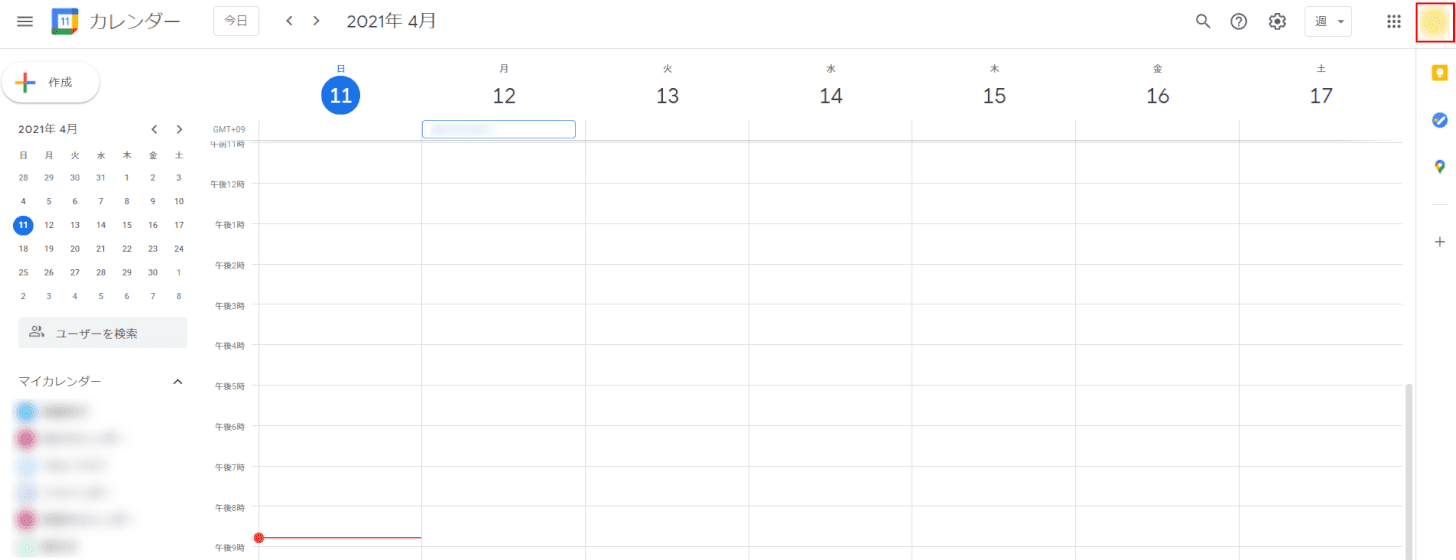
Googleカレンダー画面右上の「アカウント」のアイコンをクリックします。
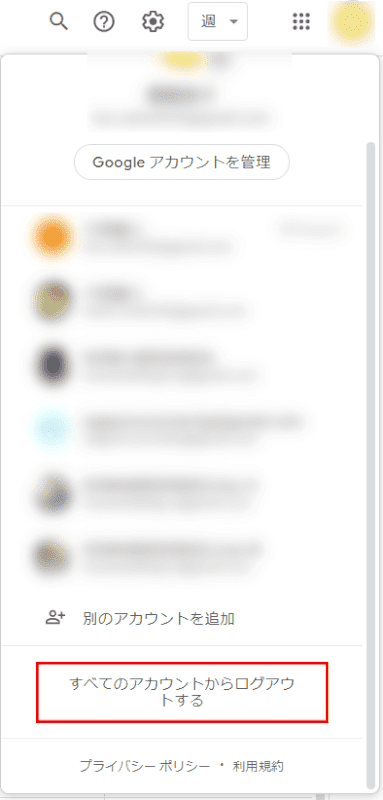
表示されるメニューから、「すべてのアカウントからログアウトする」を選択します。
これでログインしていたアカウントすべてからログアウトが完了するので、今一度利用したいアカウントでログインをしてみてください。
これで大体のアカウント関連のトラブルは解決可能です。
Google カレンダーアプリを再起動する
スマートフォン側で操作しているGoogle カレンダーのアプリを、以下の操作方法で再起動してみてください。
基本的な機能がうまくいかない場合は、上記で紹介しているような、再ログインや再起動といった、アカウントやデバイスをリフレッシュするような操作を行うとうまくいくケースが多いです。
ぜひ、以下の内容を参考にして、トライしてみてください。
iPhoneでのアプリの再起動
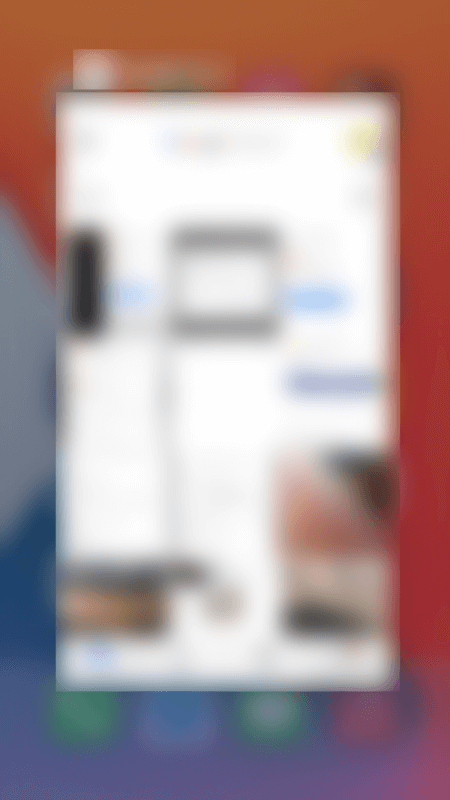
画面を上にスワイプすると上記の画面が開くので、それぞれのアプリの画面を上にスワイプしてアプリを終了させます。
Androidでのアプリの再起動
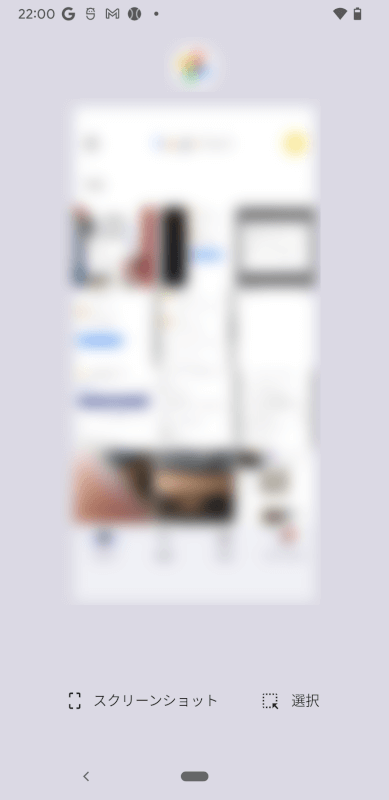
iPhoneと同じく、画面を上にスワイプすると上記の画面が開くので、それぞれのアプリの画面を上にスワイプしてアプリを終了させます。